Geriausia nemokama ir mokama „Syslog Server“ programinė įranga, skirta „Windows“.

„Syslog Server“ yra svarbi IT administratoriaus arsenalo dalis, ypač kai reikia tvarkyti įvykių žurnalus centralizuotoje vietoje.
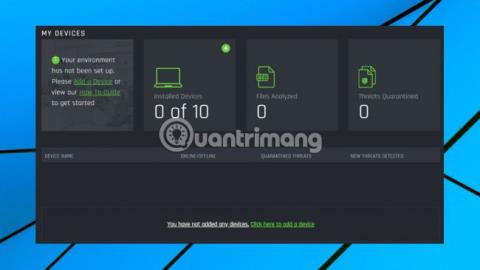
Kai kurie kenkėjiškų programų pašalinimo įrankiai , nors ir labai veiksmingi, neturi patogių funkcijų ir turi sunkiai naudojamą sąsają. „Cylance Smart Antivirus“ yra lengvas antivirusinis sprendimas iš „Cylance Group“, dirbtiniu intelektu pagrįsto saugumo tiekėjo, kurį neseniai įsigijo „Blackberry“ už 1,4 mlrd.
Įrankis neaptinka grėsmių pagal jų failų parašus, o naudoja „dirbtinio intelekto variklį“, kad galėtų aktyviai nustatyti grėsmes.
Šis metodas žymiai sumažina bet kokį poveikį sistemos veikimui. Pavyzdžiui, „Smart Antivirus“ reguliariai neatsisiunčia informacijos failų apie virusus arba nenaudoja standžiojo disko išteklių, kad galėtų atlikti visą sistemos nuskaitymą. Jame net nėra mygtuko „Nuskaityti“. Viskas, ką vartotojas turi padaryti, kad programa atliktų savo darbą, tai leisti jai nuskaityti vykdomuosius failus, kai jie paleidžiami, ir bet kokios grėsmės bus užblokuotos, kol jos nepadarys žalos. Bet kokia žala vartotojo kompiuteriui.
Kitas didelis šio AI stiliaus privalumas yra galimybė geriau atpažinti visiškai naujas ir neatrastas grėsmes (bent jau teoriškai). Kol kiti įrankiai laukia atnaujinimų apie naujus virusus (kurie, žinoma, gali pasirodyti tik grėsmei padarius tam tikrą poveikį), atrodo, kad viskas jau per vėlu. „Cylance Smart Antivirus“ sukurta pakankamai protingai, kad atpažintų naujas grėsmes, kai tik jos atsiranda.
Sužinokite apie „Cylance Smart Antivirus“ programinę įrangą naudojant AI
„Cylance Smart Antivirus“ turi daug kainų, su trimis skirtingais paketais, atsižvelgiant į vartotojui priklausančių įrenginių skaičių.
Tikrai rasite sau tinkamą variantą, nepaisant to, ar turite vieną kompiuterį ar kelis įrenginius vienu metu. Deja, „Smart Antivirus“ neturi bandomosios versijos, tačiau „Cylance“ siūlo 30 dienų pinigų grąžinimo garantiją.
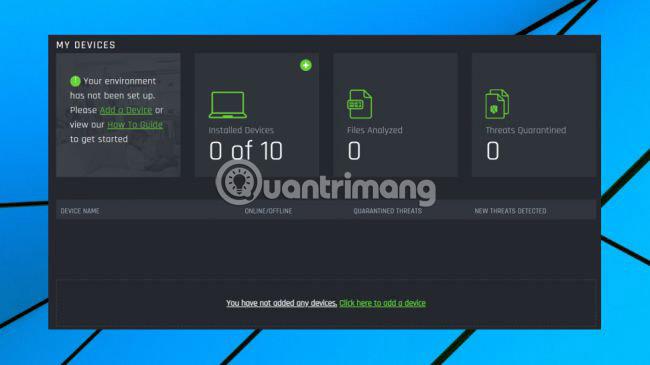
Pradėkite naudoti „Cylance Smart Antivirus“ pasirinkę tinkamą planą. Sukūrę „Cylance“ paskyrą, galite prisijungti prie „Smart Antivirus“ žiniatinklio konsolės, kurioje yra dauguma programos valdymo funkcijų.
Pridėkite dabartinį įrenginį prie savo paskyros ir svetainė jums pateiks „Smart Antivirus“ klientus „Windows“ ir „Mac“.
Programų atsisiuntimas ir įdiegimas sistemoje Windows trunka tik kelias sekundes. Išmanioji antivirusinė programa yra gana kompaktiška, užimanti apie 180 MB vietos diske, o du foniniai procesai paprastai naudoja mažiau nei 60 MB RAM. Taip yra todėl, kad „Smart Antivirus“ daugiausia dėmesio skiria tik virusų šalinimui.
Nėra URL filtravimo, šlamšto blokavimo, banko sąskaitos apsaugos, slaptažodžių tvarkyklės , failų sunaikinimo ar kitų saugos priedų, kuriuos vartotojai dažnai randa kitose programose.
„Smart Antivirus“ sukurta kaip tikras „nustatykite ir pamirškite“ įrankis, o tai reiškia, kad įdiegus naudotojams nebereikės grįžti į programos sąsają. Tai gali patikti ne visiems, bet bent jau tai daro viską daug paprasčiau. Nustatę naudotojai gali toliau naudoti kompiuterį kaip įprasta.

Išmanioji antivirusinė programa turi didelį funkcijų sąrašą, tačiau labai mažai būdų valdyti paketą ar su juo sąveikauti.
Pavyzdžiui, programos prietaisų skydelyje rodoma tik pagrindinė būsenos informacija: įvykių žurnalas ir karantinuotų grėsmių sąrašas. Be stebėjimo, vartotojai negali nieko daryti su šiais duomenimis, ir net tada tai neturi tokios prasmės, kaip būtų galima tikėtis.
Iš pradžių įvykių skydelyje rodomas svarbių atradimų ir poveikio žurnalas, kaip ir tikėtasi. Tačiau po to visa ši informacija išnyks. Naudotojai gali peržiūrėti skirtuką Grėsmės , kad pamatytų karantinuotų failų sąrašą, o skyrių Įvykiai – papildomų paaiškinimų apie susijusias grėsmes ar situacijas.
Patyrę vartotojai gali norėti toliau tirti karantine esančius failus, bet, deja, Cylance neteikia papildomos pagalbos šioje srityje. Dešiniuoju pelės mygtuku spustelėkite karantine esantį failą ir matote tik parinktį „Failo ypatybės“ . Pagal numatytuosius nustatymus kitų parinkčių nėra.
Išmanioji antivirusinė programa neturi mygtuko Nuskaityti, nes ji automatiškai aptinka ir apdoroja vykdomuosius failus, kai tik jie paleidžiami. Jame taip pat nėra jokių vietinių nustatymų, išskyrus galimybę įjungti arba išjungti pranešimus.
Programa turi „Išplėstinį režimą“ ir keletą kitų funkcijų. Vietoj „Išplėstinio režimo“ meniu , kuriame vartotojai gali pasirinkti ir praleisti funkcijas, „Cylance“ nori, kad vartotojai prisijungtų, raskite nuorodą su instrukcijomis, kaip naudoti „Smart Antivirus“. Nepriklausomai nuo to, kurį paketą naudojate, raskite informacijos apie „Išplėstinį režimą“, tada pakeiskite „Cylance“ spartųjį klavišą, kad pridėtumėte komandų eilutę „-a“ ir iš naujo paleiskite programą.
Šiame režime yra naujų parinkčių paleisti fone arba nuskaityti konkretų aplanką, registruoti papildomą informaciją ir ištrinti karantine esančius failus. Jie yra labai paprasti ir „paslėpti“ dešiniuoju pelės mygtuku spustelėkite meniu apačioje, kai spustelėsite sistemos dėklo piktogramą. Bet šiaip kažkas yra geriau nei nieko.
Eikite į „Cylance“ žiniatinklio informacijos suvestinę ir vartotojai ras daugiau nustatymų. Be galimybės įjungti arba išjungti automatinę apsaugą, ji taip pat padeda vartotojams valdyti karantine esančius failus ir tvarkyti saugų sąrašą, kuriame vartotojai teoriškai gali sudaryti tikrai saugius failus. , nors „Smart Antivirus“ mano, kad jie gali kelti grėsmę.
Šio saugaus sąrašo tvarkymas taip pat veikia, bet yra sudėtingesnis nei diegimo sąsajoje.
Pavyzdžiui, puslapyje „ Kaip saugiai įtraukti failą į sąrašą “ vartotojas turi rankiniu būdu įvesti tikslinio failo SHA256 į žiniatinklio formą. Jei vartotojas nežino, kas yra SHA256 (iš esmės tai yra failo parašas), puslapis siūlo laikinai išjungti apsaugą, kad failas būtų paleistas.
Taigi, atvirai kalbant, Cylance svetainėje slepia naudingą funkciją. Dėl to procesas per daug sudėtingas ir užuot tai padarius ar paaiškinus, kaip tai supaprastinti (rankiniu būdu nukopijuoti SHA256 iš vietinio kliento į mainų sritį), jis siūlo vartotojui išjungti apsaugotą funkciją kiekvieną kartą, kai norite, kad programa paleistų.
Tai dar ne viskas. Nors puslapis pavadintas „ Kaip įtraukti failą į saugų sąrašą “, jis nurodo failų įtraukimo į saugių sąrašą procesą. Valdymo skydelis neturi galimybės rankiniu būdu pridėti failų į rankinį sąrašą, kaip minėta.
Labai tikėtina, kad šie projektavimo principai kyla iš „Cylance“ įmonės produktų, kur labai gera idėja apriboti, ką vartotojai gali daryti vietoje, kaip ir galimybė juos valdyti iš prietaisų skydelio. Centrinis žiniatinklio valdymas yra dar vienas didelis pliusas, o administratoriai tai tiksliai žino. ką reiškia SHA256. Tačiau įprasti vartotojai yra visiškai kitokie. Atrodo, kad „Cylance“ turi daug nuveikti, kol tikrai supras, ko tikisi namų vartotojai.
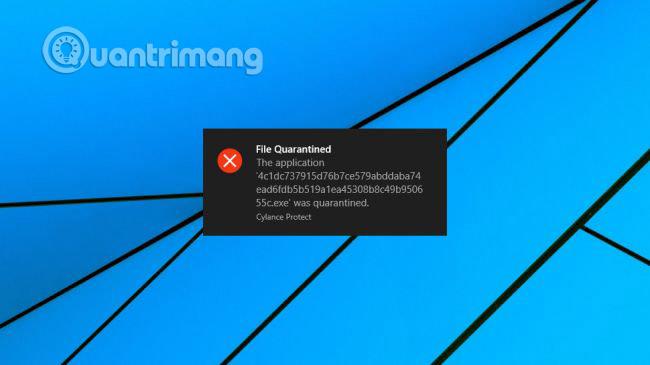
Svarbu suprasti, kaip gerai antivirusinė programinė įranga gali apsaugoti sistemą nuo grėsmių. Mažo masto bandymai buvo atlikti naudojant virtualią mašiną su 20 kenkėjiškų programų pavyzdžių ir buvo pradėta aptikti, kaip veikė „Cylance Smart Antivirus“. Rezultatai labai įspūdingi. Visi 20 pavyzdžių užblokuojami prieš juos paleidžiant ( realūs išpirkos reikalaujančių programų pavyzdžiai negali užšifruoti vieno failo).
Vienintelė nedidelė problema yra ta, kad programinė įranga klaidingai aptiko programą. Tai gana stebina, nes tai maža, paprasta programa, nesukelianti jokio žalingo poveikio ir niekada nebuvo pažymėta jokios kitos antivirusinės programinės įrangos. Tačiau tai yra vienintelis failas, su kuriuo autorius turėjo problemų, ir jei iš tikrųjų susiduria su panašia situacija, vartotojai gali atkurti ir paleisti failą kaip įprasta.
Paskutiniame bandyme autorius paleido savo „ransomware“ emuliatorių „Cylance“ apsaugotoje sistemoje ir laukė, kas atsitiko. Kadangi tai yra pritaikytas kodas, „Smart Antivirus“ tikrai niekada to nematė, todėl šis procesas yra įdomesnis elgesio testas. Ir rezultatai šiek tiek nuvylė, emuliatoriui buvo leista paleisti iki galo ir užšifruoti tūkstančius bandomųjų failų.
Išbandžius aukščiau pateiktą išpirkos reikalaujančių programų emuliatorių su Bitdefender ir Kaspersky produktais, abu buvo užblokuoti, o užšifruoti failai buvo atkurti. Šis gedimas yra nedidelis susirūpinimas, tačiau realybė yra tokia, kad „Smart Antivirus“ be vargo užblokavo visus išbandytus išpirkos reikalaujančių programų pavyzdžius. Tai ir yra svarbiausia.
„Cylance Smart Antivirus“ gerai atliko savo darbą atliekant paprastus kenkėjiškų programų testus. Vartotojai taip pat palankiai įvertins sąsajos patobulinimą.
Jei jus domina ši programinė įranga, galite kreiptis į: shop.cylance.com
Žiūrėti daugiau:
„Syslog Server“ yra svarbi IT administratoriaus arsenalo dalis, ypač kai reikia tvarkyti įvykių žurnalus centralizuotoje vietoje.
524 klaida: Įvyko skirtasis laikas yra „Cloudflare“ specifinis HTTP būsenos kodas, nurodantis, kad ryšys su serveriu buvo nutrauktas dėl skirtojo laiko.
Klaidos kodas 0x80070570 yra dažnas klaidos pranešimas kompiuteriuose, nešiojamuosiuose kompiuteriuose ir planšetiniuose kompiuteriuose, kuriuose veikia „Windows 10“ operacinė sistema. Tačiau jis taip pat rodomas kompiuteriuose, kuriuose veikia „Windows 8.1“, „Windows 8“, „Windows 7“ ar senesnė versija.
Mėlynojo ekrano mirties klaida BSOD PAGE_FAULT_IN_NONPAGED_AREA arba STOP 0x00000050 yra klaida, kuri dažnai įvyksta įdiegus aparatinės įrangos tvarkyklę arba įdiegus ar atnaujinus naują programinę įrangą, o kai kuriais atvejais klaida yra dėl sugadinto NTFS skaidinio.
„Video Scheduler Internal Error“ taip pat yra mirtina mėlynojo ekrano klaida, ši klaida dažnai pasitaiko „Windows 10“ ir „Windows 8.1“. Šiame straipsnyje bus parodyta keletas būdų, kaip ištaisyti šią klaidą.
Norėdami pagreitinti „Windows 10“ paleidimą ir sutrumpinti įkrovos laiką, toliau pateikiami veiksmai, kuriuos turite atlikti norėdami pašalinti „Epic“ iš „Windows“ paleisties ir neleisti „Epic Launcher“ paleisti naudojant „Windows 10“.
Neturėtumėte išsaugoti failų darbalaukyje. Yra geresnių būdų saugoti kompiuterio failus ir išlaikyti tvarkingą darbalaukį. Šiame straipsnyje bus parodytos efektyvesnės vietos failams išsaugoti sistemoje „Windows 10“.
Nepriklausomai nuo priežasties, kartais jums reikės pakoreguoti ekrano ryškumą, kad jis atitiktų skirtingas apšvietimo sąlygas ir tikslus. Jei reikia stebėti vaizdo detales ar žiūrėti filmą, turite padidinti ryškumą. Ir atvirkščiai, galbūt norėsite sumažinti ryškumą, kad apsaugotumėte nešiojamojo kompiuterio akumuliatorių.
Ar jūsų kompiuteris atsitiktinai atsibunda ir pasirodo langas su užrašu „Tikrinti, ar nėra naujinimų“? Paprastai tai nutinka dėl MoUSOCoreWorker.exe programos – „Microsoft“ užduoties, padedančios koordinuoti „Windows“ naujinimų diegimą.
Šiame straipsnyje paaiškinama, kaip naudoti PuTTY terminalo langą sistemoje Windows, kaip sukonfigūruoti PuTTY, kaip kurti ir išsaugoti konfigūracijas ir kurias konfigūracijos parinktis keisti.








